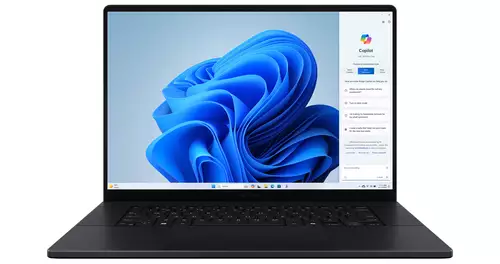Die neueste 2018er Version unserer Tipps für den Zusammenbau des besten PCs für die FullHD/4K/6K Videobearbeitung findet sich hier!
4K-Kameras und -Camcorder sind bereits in bezahlbare Regionen gerutscht und es ist zu erwarten, dass spätestens 2016 kaum noch gehobene Kameras ohne 4K-Funktionalität angeboten werden. Doch mit den 4K-Kameras kommt auch das Verlangen, sein 4K-Material nachzubearbeiten. Solange man Editing, Compositing und Color-Grading nicht als ruckeliges Daumenkino betreiben will, gibt es bei der Komponentenwahl für ein geeignetes 4K-System doch einiges zu beachten…
FullHD vs 4K
Auf den ersten Blick klingt 4K gegenüber 2K/FullHD ja nach gar nicht so viel mehr. Rechnet man jedoch genauer nach, so besitzt schon das “kleinste” 4K-Format (UHD mit 3840 x 2160 Pixeln) bereits vier mal mehr Pixel als das aktuell noch gängige FullHD (1920 x 1080 Pixel). Um einen einfachen Effekt in 4K zu berechnen, muss ein Rechner daher mindestens viermal mehr Rechenleistung und Datendurchsatz bereitstellen als für Full HD. Während FullHD-Bearbeitung auf den meisten aktuellen Systemen keine große Herausforderung mehr darstellt, sieht es mit 4K dagegen ganz anders aus. Wenn für einen aufwändigen FullHD-Effekt ein Vierkern-Prozessor knapp ausreicht, bräuchte man für den gleichen Effekt in 4K einen 16 Core-Prozessor mit gleicher Taktfrequenz. 16 Core-Systeme sind jedoch immer noch in Preisbereichen, die selbst im professionellen Umfeld noch schlucken lassen.
Da die Software-Hersteller jedoch möglichst viele Softwarepakete verkaufen (oder vermieten) wollen, wurden in den letzten Jahren allerhand Kniffe entwickelt, um die Videobearbeitung auch auf günstigeren Rechner zu ermöglichen. Diese Optimierungen zahlen sich nun auch für 4K-Bearbeitung aus, wenn man seine Komponenten geschickt wählt.
Arbeitsteilung CPU - GPU
Die größte Beschleunigung erzielten die Softwarehersteller in den letzten Jahren mit der Einbindung der Grafikkarte (GPU) in die Berechnungen. Denn diese GPUs stellen (eigentlich für Videospiele) eine enorme Rechenleistung bereit, die man auch für Videoeffekte nutzen kann. Allerdings kann die Grafikkarte nicht alle Effekte beschleunigen, sondern nur solche, die sich besonders gut in viele einfache, parallele Teilaufgaben zerlegen lassen.
In der Praxis hat sich mittlerweile bei den meisten Herstellern die Vorgehensweise bewährt, dass man den Hauptprozessor (CPU) die Videoströme dekodieren lässt. Sobald ein komprimiertes Codec-Format wie MP4, AVC, ProRes oder ähnliches zum Einsatz kommt, wird in der Regel am Anfang der Signalverarbeitung die CPU verwendet. Hier glänzen vor allem Adobe Premiere Pro, Sony Vegas und teilweise auch Grassvalley Edius mit ihren besonders optimierten Codecs. Interessant ist in diesem Zusammenhang auch, dass die neuesten Intel CPUs über einen 4K-fähigen H.264 Hardware-Decoder (QuickSync) verfügen und damit noch schneller 4K-Videos decodieren können. Unseres Wissens machen davon in Schnittprogrammen bislang nur Edius und PowerDirector gebrauch. Nützlich ist dies vor allem auf Laptops, deren Prozessoren meistens für “normales” 4K-H.264-Decoding einen Tick zu schwach sind.
Unter DaVinci Resolve kommen zum Decodieren dagegen ffmpeg und Quicktime-Bibliotheken zum Einsatz, welche weitaus uneffektiver dekomprimieren. Komprimierte Videos über 30 fps in 4K lassen sich hier - wenn überhaupt - nur mit sehr vielen Prozessorkernen ruckelfrei decodieren. Bei typischen Consumer-Codecs wie H.264 gelingt das Abspielen sowie das Scrubben auf der Timeline in Premiere, Vegas und Edius deswegen deutlich flüssiger.
Kommen dagegen RAW-Files von Blackmagic, Arri, Red oder Sony zum Einsatz, so kann das Debayering deutlich schneller von der GPU übernommen werden, wobei in diesem speziellen Fall Resolve die Nase vorne hat. Denn beim RAW-Editing befinden sich dann die Frames nach dem Debayering bereits auf der GPU, was Bandbreite zwischen CPU-RAM und GPU-RAM spart. So kommt es denn auch, dass sich RAW-Material auf der Resolve-Timeline (im wahrsten Sinne des Wortes) wie Butter scheiden lässt, wenn die GPU schnell genug für das Debayering ist. Dazu muss in diesem Fall allerdings auch die SSD die RAW-Datenberge entsprechend schnell anliefern können. Für typisches 24 fps 4K-RAW-Material (das eher beim szenischen Arbeiten anfällt) genügt hier aber schon eine einzige, schnelle SATA6-SSD, da selbst bei unkomprimierten 16 Bit RAW in 4K mit 24 fps die Datenraten “nur” um die 400 MB/s liegen. Gleichzeitig spielt beim RAW-Editing unter Resolve die CPU, also der Hauptprozessor dann nur noch eine untergeordnete Rolle.
Nicht gerade cinematisch, aber für künftige 4K-Produktionen sicherlich ebenso wichtig: 4K mit 50 oder sogar 60 Frames pro Sekunde. Hier mit RAW-Material zu arbeiten füllt in Minuten ganze SSDs. 4K RAW mit 60 fps braucht über den Daumen gepeilt ca. 1 GB pro Sekunde! Das bedeutet in Zahlen: Eine 500GB SSD könnte gerade mal 8 Minuten Material fassen und die Datenübertragung über das übliche SATA6-Interface wäre schon nicht mehr machbar, da hier in der Praxis maximal 550MB/s möglich sind.
Daher ist es aktuell noch deutlich pragmatischer, bei 50/60p mit komprimiertem Material zu arbeiten. In der Praxis sind das entweder leicht komprimierte Intra-Frame Codecs wie Cineform oder ProRes, die dann meist 4K Datenraten in der Region um die 200 MB/s erzeugen. Oder stärker komprimierte Inter-Frame Codecs wie H.264/XAVC, die dann Datenraten bis hinunter zu 12 MB/s (ca. 100 Mbit/s) ermöglichen. Als Daumenregel kann dabei gelten: Je stärker ein Videostrom komprimiert wurde, desto mehr CPU-Prozessorleistung wird auch benötigt, um den Videoclip ruckelfrei von der Timeline abzuspielen.
Der beste Prozessor?
Als Minimum-CPU für ein 4K-System empfehlen wir einen Dekstop Intel Core i7-Prozessor der aktuellen Generation. Diese Prozessor-Serie besitzt nicht nur 4 Kerne, sondern gegenüber den günstigeren Core i5-Modellen auch Hyperthreading. Dies bedeutet, dass der Prozessor 4 weitere virtuelle Kerne zur Verfügung stellt, womit dem System ein 8 Core-Prozessor vorgegaukelt wird. Unsere Erfahrungen der letzten Zeit zeigten, dass Hyperthreading bei den meisten Schnittprogrammen reale Geschwindigkeitsgewinne bringt und den Aufpreis wert ist. Diese CPUs kosten als übertaktbare K-Modelle aktuell ca. 350 Euro und können auf günstigen Consumer-Mainboards ab ca. 75 Euro betrieben werden.
Unsere Preis-Leistungs-Empfehlung spricht jedoch für Intels kleinsten 6 Core Prozessor, den Intel Core i7-5820K, der gerade einmal 50 Euro mehr kostet. Allerdings benötigt er auch ein relativ teureres X99-Mainboard mit Sockel 2011-3, das ungefähr ab 200 Euro erhältlich ist. Dieser Prozessor stellt jedoch nicht nur 6 Kerne + Hyperthreading zur Verfügung, sondern besitzt auch einen deutlich größeren Cache und eine schnellere Speicheranbindung, sowie mehr sogenannte PCIe-Lanes, über die sich neben der GPU auch noch PCI-SSDs schneller anbinden lassen. Diese CPU ist eigentlich eine leicht abgespeckte XEON-Prozessor-Variante, die sich im Gegensatz zu den echten XEONS auch noch leicht auf 4 GHZ oder mehr übertakten lässt. Damit stellt sie genügend Rechenleistung zur Verfügung um sowohl in Vegas, Premiere und Edius auch 4K50p XAVC-Material in Echtzeit zu decodieren. Eine Grenze, an der es bei einem Consumer-Core i7-4-Kern-Prozessor oft schon eng werden kann.
PCIe-Lanes
Um in den Genuss der schnelleren Speicheranbindung zu gelangen muss man diesen Prozessor dazu mit 4 gleichen DDR4-Speicherriegeln bestücken. Glücklicherweise sind diese mittlerweile kaum teurer als der noch weit verbreitete DDR3 Speicher.
Auch zu den PCIe-Lanes sollten wir noch ein paar Worte verlieren. Die Art und die Anzahl der PCIe-Lanes bestimmen wie schnell Grafikkarten, Videoschnittkarten und/oder besonders flinke PCIe-SSDs an den Prozessor angebunden werden.
Aktuelle Consumer Prozessoren von Intel können nur 16 PCIe-3.0-Lanes ansprechen, Xeons dagegen bis zu 40 Lanes. Und unsere Empfehlung, der Intel Core i7-5820K besitzt immerhin noch passable 28 Lanes. Nach ausgiebigen Tests mit Resolve haben wir in der Vergangenheit herausgefunden, dass 8 PCIe 2.0 Lanes mit ca. 4GB/s Übertragungsrate tatsächlich einen Flaschenhals bei der 4K GPU-Berechnung darstellen. Aktuelle Grafikkarten und Prozessoren unterstützen jedoch schon PCIe 3.0. Hier konnten wir keinen signifikanten Unterschied feststellen, ob die Grafikkarten mit 8 oder mit 16 Lanes betrieben wurden. In der Praxis ließen sich somit an dem Intel Core i7-5820K zwei GPUs mit jeweils 8 Lanes (7,8 GB/s) betreiben und es stünden noch 12 Lanes für eine 4K- Videoschnittkarte und eine besonders schnelle x4 PCIe-SSD (mit bis zu 3,9 GB/s) zur Verfügung.
| Lanes | PCIe Gen 2.0 | PCIe Gen 3.0 |
|---|---|---|
| x1 | 500 MB/s | 985 MB/s |
| x4 | 2.000 MB/s | 3.938 MB/s |
| x8 | 4.000 MB/s | 7.877 MB/s |
| x16 | 8.000 MB/s | 15.754 MB/s |
Tabelle: Übertragungs-Geschwindigkeiten PCIe-Lanes
Vor kurzem hat Intel seinen neuen Consumer Core i7 “Skylake” i7-6700K vorgestellt. Dieser ist zwar nur unwesentlich schneller als die Vorgänger-Modelle (z.B. der beliebte Core i7-4790K), jedoch wird es für diesen Prozessor einen neuen Sockel und damit neue Mainboards mit dem Z170 Chipsatz geben. Dieser Chipsatz stellt erstmals bis zu 20 zusätzliche PCIe 3.0 Lanes zur Verfügung, wodurch man hierüber eine schnelle SSD sowie eine 4K-Videovorschau-Karte an einen Consumer-Prozessor anbinden kann. Allerdings müssen diese Lanes auf dem Weg zum Prozessor durch einen 4 Lane PCIe-Flaschenhals geschleust werden. Dazu bekommt man mit den neuen Skylakes weiterhin nur maximal 4 Kerne und deutlich weniger Cache, weshalb unsere klare Empfehlung für den Core i7-5820K weiter bestehen bleibt.
Auch was die Investitions-Sicherheit angeht, ist unser 6 Core Prozessor keine schlechte Wahl. Denn die Nachfolge-Gerneration Core i7 6960X, Core i7 6930K und Core i7 6820K, die im Frühjahr 2016 erwartet wird, soll ebenfalls in bestehende X99-Mainboards mit Sockel 2011-3 passen. Damit ist sogar ein Prozessor-Upgrade-Pfad ohne Mainboard-Tausch bis mindestens 2017 gesichert.
Noch mehr Leistung?
Noch mehr CPU Leistung ist natürlich immer schön, jedoch ist der Sprung in höhere Gefielde über dieser Grenze mit ganz erheblichen Mehrkosten verbunden. So gibt es eine spürbare Mehrleistung erst mit dem 8 Kernigen Core i7-5960X, der jedoch alleine nicht unter 1.000 Euro zu bekommen ist. Oder mit Dual-Sockel Xeon-Mainboards, die jedoch kaum unter 350 Euro zu erstehen sind. Will man dann 2 XEON Prozessoren mit ähnlicher Leistung in diese Dual Boards stecken, so kosten diese dann mindestens noch einmal weitere 1.000 Euro, liegen in der Leistung aber noch kaum über dem Niveau eines übertakteten Core i7-5960x mit 4 GHz.
Gebrauchen kann man diese CPU-Mehrleistung aber eigentlich sowieso nur in After Effects, welches kaum die GPU nutzt, sondern nur aus viel RAM und schnellen CPU-Prozessorkerne Kapital schlägt. Für 4K Schnitt oder GPU-Compositing bietet dagegen in der Regel schon der von uns empfohlene Intel Core i7-5820K genügend Reserven.
Sinnvoller Hauptspeicher-Ausbau
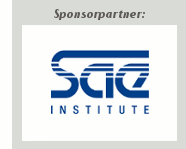 Das führt uns auch nochmal zum kurz zum Thema RAM-Ausbau. Wenn man nicht viele Applikationen (z.B. After Effects, Premiere Resolve und Photoshop mit großen Dateien) gleichzeitig (!!) geöffnet halten will, reichen nach unserer Erfahrung für 4K-Projekte selbst 16 GB RAM aus, ohne eine Flaschenhals darzustellen. Einzige Ausnahme ist hier wieder After Effects, das auch mit viel mehr RAM immer noch an Geschwindigkeit zulegt. Da die von uns empfohlenen X99 Mainboards in der Regel 8 Speicherslots besitzen und immer 4 Riegel gleichzeitig bestückt werden sollten, kommen nur die Speicherkombinationen 4x4 GB, 8x4 GB, 4x8 GB sowie 8x8 GB in Frage. Konfigurationen mit 16 GB Riegeln sind dagegen noch unverhältnismäßig teuer, weshalb uns ein Maximalausbau bis höchstens 64 GB ökonomisch sinnvoll erscheint. Unter After Effects hätten dann die 6+6 virtuellen Kerne unseres Systems über 5 GB/Kern eigenen Speicher. Auch dies ist -nebenbei erwähnt- ein Vorteil von wenigen hochgetakteten Kernen gegenüben vielen Kernen mit weniger Takt. Denn in ersten Fall muss das RAM nicht auf so viele Kerne aufgeteilt werden.
Das führt uns auch nochmal zum kurz zum Thema RAM-Ausbau. Wenn man nicht viele Applikationen (z.B. After Effects, Premiere Resolve und Photoshop mit großen Dateien) gleichzeitig (!!) geöffnet halten will, reichen nach unserer Erfahrung für 4K-Projekte selbst 16 GB RAM aus, ohne eine Flaschenhals darzustellen. Einzige Ausnahme ist hier wieder After Effects, das auch mit viel mehr RAM immer noch an Geschwindigkeit zulegt. Da die von uns empfohlenen X99 Mainboards in der Regel 8 Speicherslots besitzen und immer 4 Riegel gleichzeitig bestückt werden sollten, kommen nur die Speicherkombinationen 4x4 GB, 8x4 GB, 4x8 GB sowie 8x8 GB in Frage. Konfigurationen mit 16 GB Riegeln sind dagegen noch unverhältnismäßig teuer, weshalb uns ein Maximalausbau bis höchstens 64 GB ökonomisch sinnvoll erscheint. Unter After Effects hätten dann die 6+6 virtuellen Kerne unseres Systems über 5 GB/Kern eigenen Speicher. Auch dies ist -nebenbei erwähnt- ein Vorteil von wenigen hochgetakteten Kernen gegenüben vielen Kernen mit weniger Takt. Denn in ersten Fall muss das RAM nicht auf so viele Kerne aufgeteilt werden.
Im folgenden, zweiten Teil dieses Artikels werden wir uns dann mit der GPU, Videoschnittkarten und dem Sonderthema Apple beschäftigen.